小白系统镜像文件不存在如何解决
- 分类:教程 回答于: 2022年12月27日 16:00:36
当我们的电脑无法进入系统的时候,就有用户想要通过u盘装系统的方法来修复解决自己的故障系统,但是不知道为什么提示小白系统镜像文件不存在,导致无法安装新的操作系统。今天小编就教下大家小白系统镜像文件不存在的解决方法。
工具/原料:
系统版本:win7系统
品牌型号:华硕UX30K723A
软件版本:小白系统v2290+石大师v3.1
方法/步骤:
造成这个的原因,主要这是因为我们的U盘只是制作成了引导盘,却没把系统镜像文件制作进U盘当中,造成了小白系统镜像文件不存在的情况。其实可以使用装机工具重新制作u盘启动盘重装系统,具体的步骤如下:
方法一:使用小白系统制作u盘启动盘重装系统
1、使用小白系统安装的的时候发现小白系统镜像文件不存在,可以先退出小白这款工具,同时还需要检查下电脑上是否有查毒软件,有的话就先关闭掉,重新尝试。
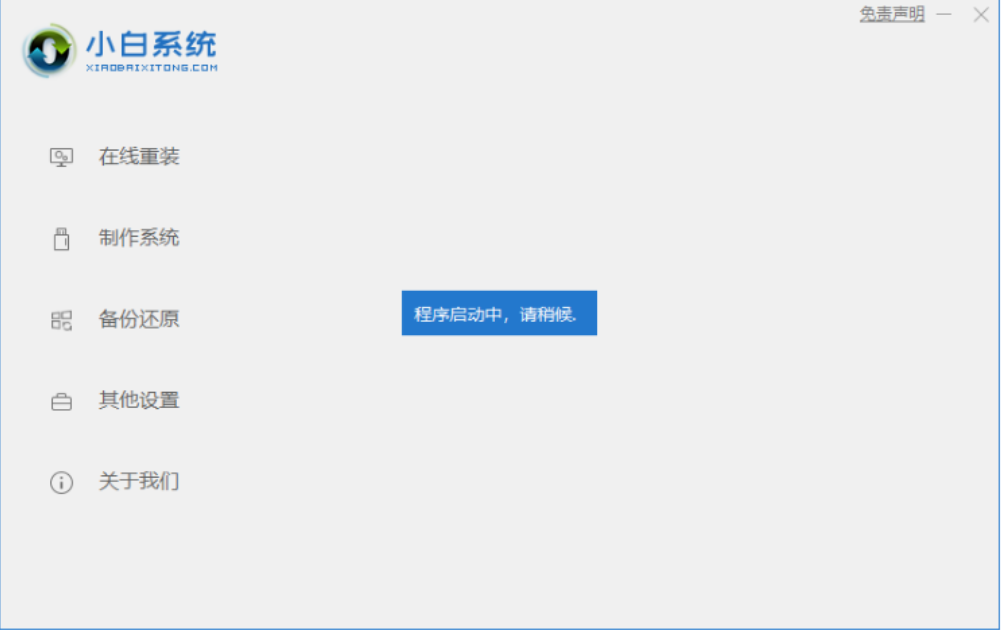
2、如果重新尝试还是这种状态的话就要选择用u盘进行重装系统了。将u盘插入电脑借口,打开小白软件,选择制作u盘。
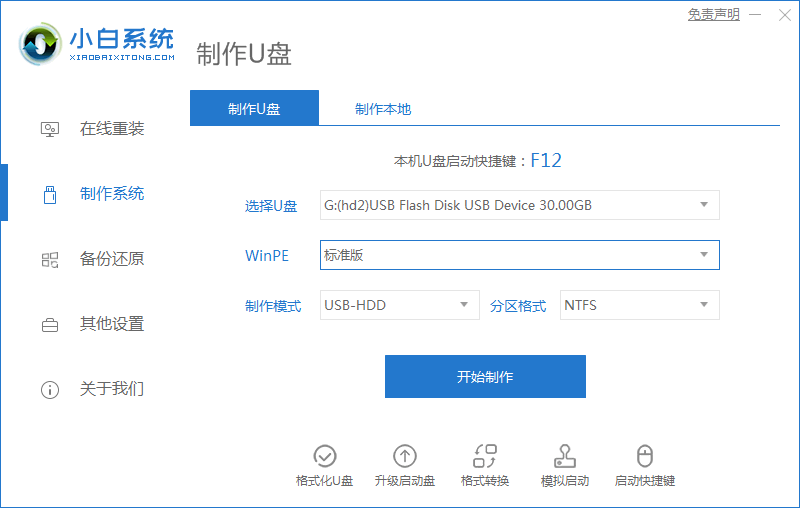
3、选择我们需要安装的系统版本,点击开始制作。
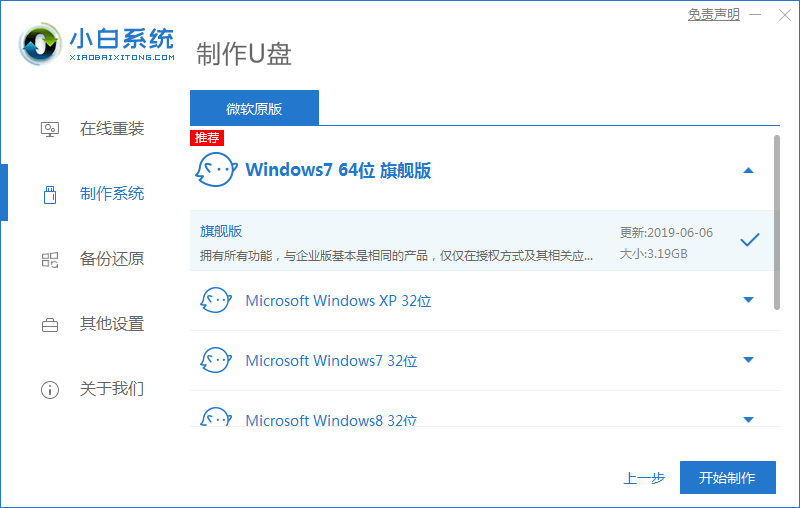
4、制作u盘之前需要将重要的资料保存好,弹出提示时点击确定即可。
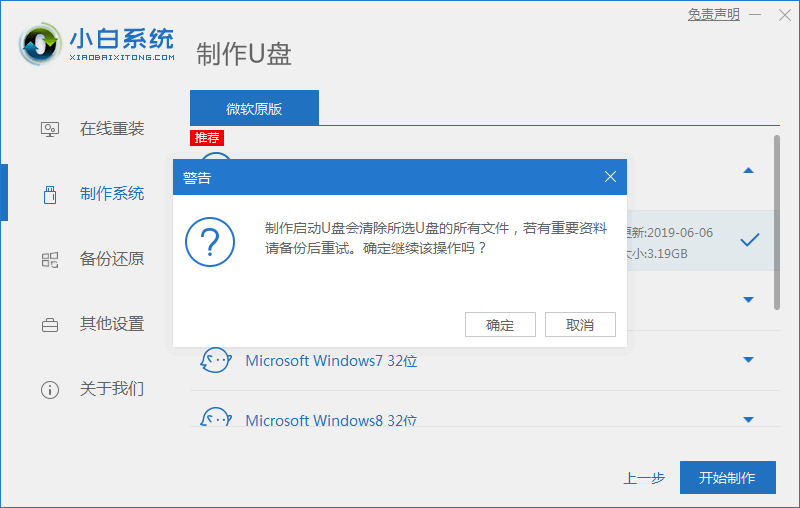
5、耐心等待系统下载PE等资源。
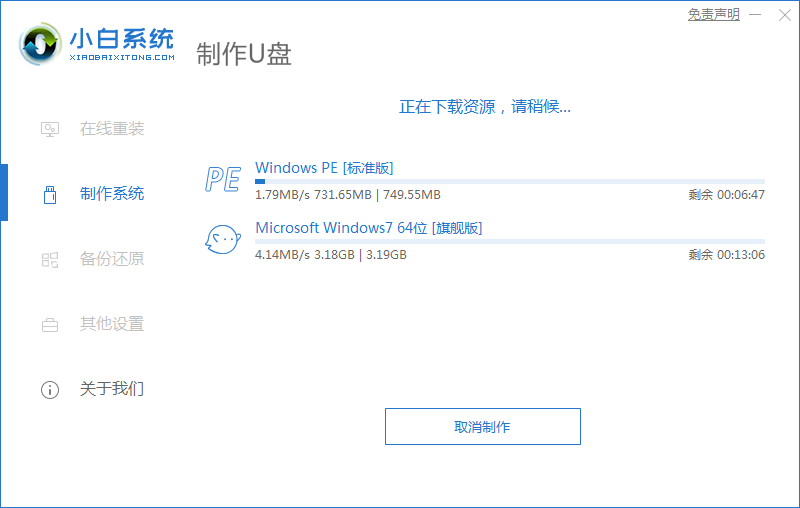
6、提示u盘制作完成之后点击返回即可。
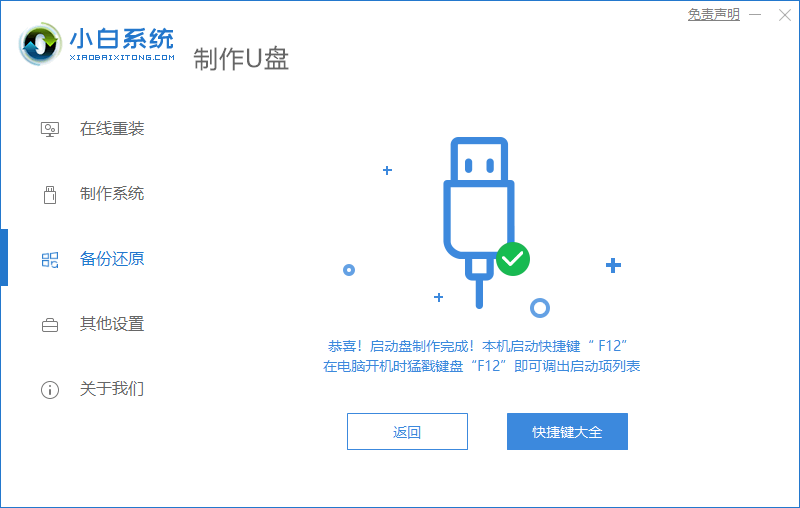
7、重启电脑直至进入到引导菜单界面,USB选项,按回车。

8、耐心等待系统自动安装,提示系统安装完成后点击立即重启。
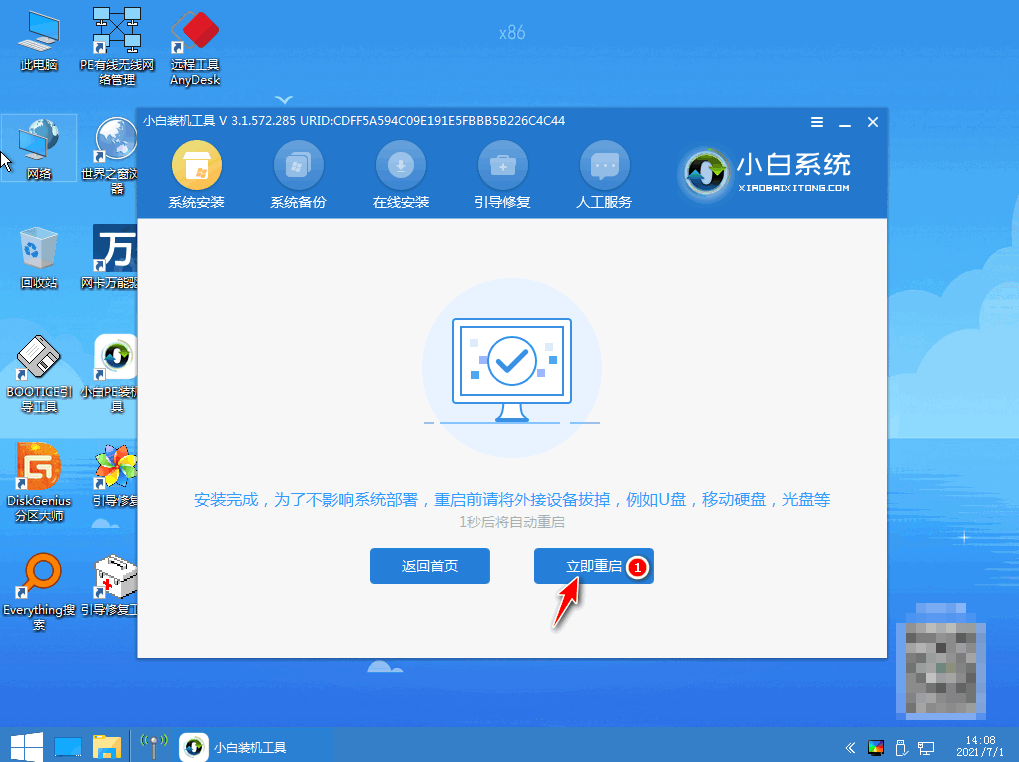
9、重启电脑之后等待进入系统桌面,即说明重装完成。
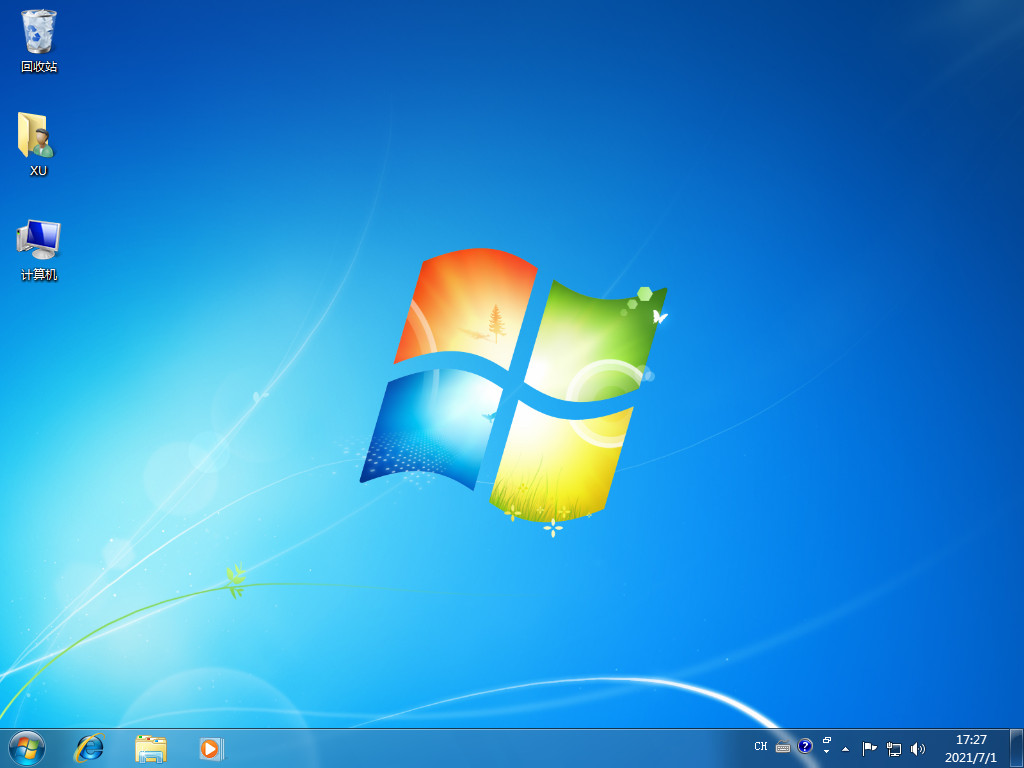
方法二:使用石大师制作u盘启动盘重装系统
1、U盘插入电脑接口,重启电脑快速按快捷键选择U盘为第一启动项,进入后,通过键盘↑↓键选择第二个【02】启动Windows10PEx64(网络版),按回车。

2、进入PE系统界面后,鼠标点击桌面的一键重装系统。

3、打开工具之后,快速浏览选择U盘中的下载好的系统镜像ISO。

4、选择后,我们再选择系统安装的分区,一般为C区,如果软件识别错误,需我们自行选择。选择完毕后点击下一步即可。

5、点击安装就可以啦。

6、系统正在安装的过程中,请耐心等待。

7、系统安装完毕之后,装机软件会自动提示需要重启,并且拔出U盘,之后我们再重启电脑。

8、重启电脑后,系统将自动进入系统安装界面即说明完成。

总结:
以上就是小编整理分享的小白系统镜像文件不存在的解决方法,利用U盘重装系统的详细过程,希望对大家能有所帮助。
 有用
26
有用
26


 小白系统
小白系统


 1000
1000 1000
1000 1000
1000 1000
1000 1000
1000 1000
1000 1000
1000 1000
1000 1000
1000 1000
1000猜您喜欢
- win10操作系统傻瓜安装教程2021/04/12
- 691错误代码怎么解决2015/07/08
- 简述重装系统什么软件好2023/02/13
- 联想售后服务重装系统多少钱..2023/04/18
- win7电脑蓝屏提示0x0000007B怎么办_小..2021/11/15
- 教你飞行堡垒7怎么把性能开最高..2022/07/01
相关推荐
- 电脑黑屏怎么办解决方法2023/05/13
- wifi怎么安装,小编教你电脑如何安装wi..2018/06/29
- win7系统好还是win8系统好用2015/07/09
- 数据恢复软件免费版哪个好的介绍..2023/04/12
- 经常遇到电脑显示器闪屏怎么解决..2021/08/28
- 华硕笔记本电脑重装系统教程..2023/01/06

















